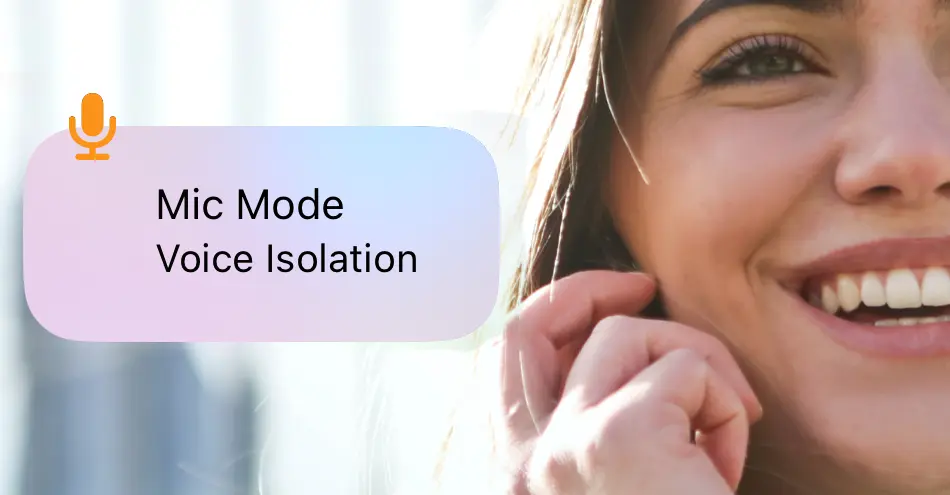iPhone上的語音隔離(Voice Isolation)是iOS 16.4的功能,它改進了很多 通話時的語音質量 或通過執行的音頻 FaceTime. 提到對於 FaceTime 該功能自 iOS 15 起就已存在,但從現在開始也可用於語音通話。
在了解如何在 iPhone 上激活語音隔離之前,讓我們先了解一下此功能的含義及其幫助。
目錄
這是什麼意思以及如何在 iPhone 上啟動通話時的語音隔離?
即使iPhone在某些硬體組件上表現出色,但麥克風從來都不是iPhone的強項。 Apple。所有 iPhone 裝置都使用靈敏的麥克風,能夠捕捉外部和周圍環境的聲音。一個非常有用的功能 向 Siri 發出語音命令, 但在打電話時是一個缺點。
在吵雜的環境中進行語音通話時,經常會出現 iPhone 用戶的聲音難以聽清的情況。
語音隔離功能,旨在消除外界環境的聲音,並在通話過程中清晰地再現語音。 即使用戶處於嘈雜的環境中。 對於語音清晰度和私密性而言,這是一項非常有用的功能。 對話中的其他參與者幾乎聽不到來自對話夥伴所在環境的任何聲音。
如何在 iPhone 上啟用語音隔離?
要在 iPhone 上啟用語音隔離 (Voice Isolation), 你打開 Control Center 在通話過程中,然後按選項“Mic Mode”。 在打開的菜單中,選擇“Voice Isolation“。
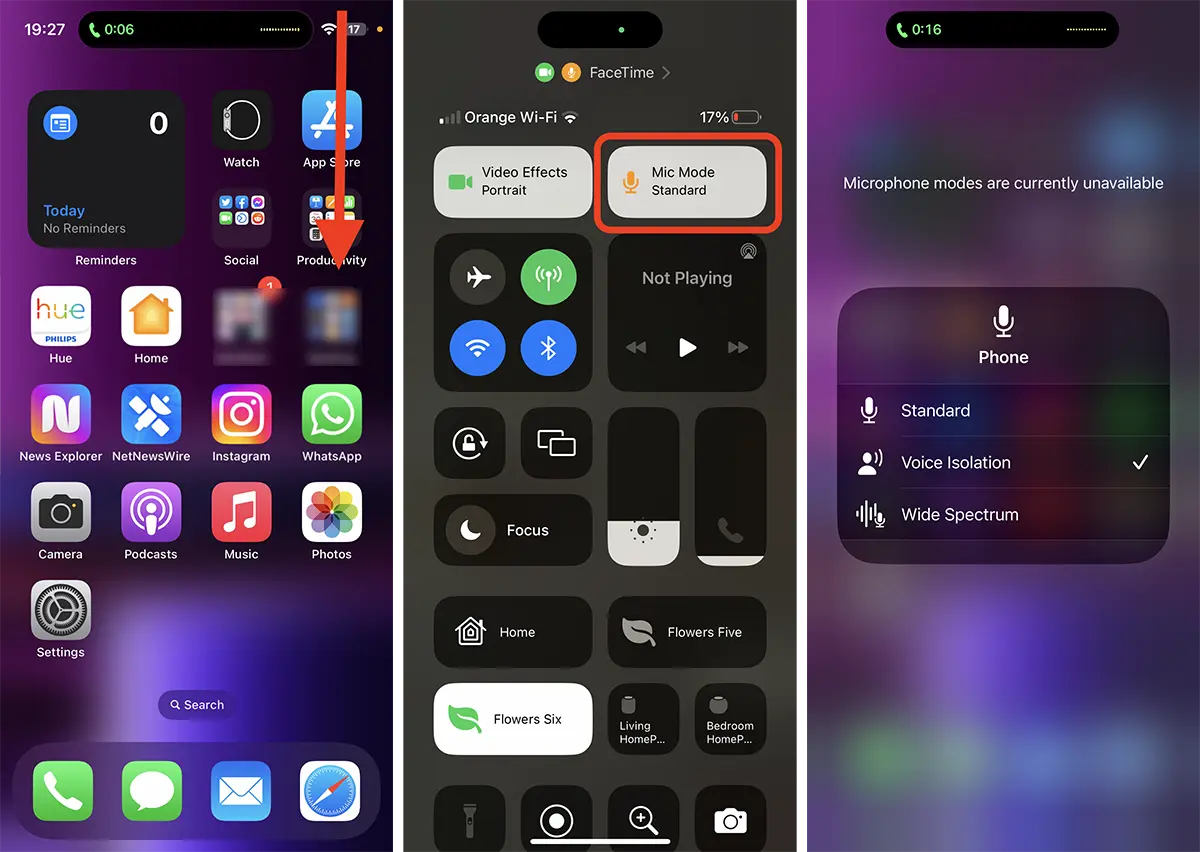
“廣譜”模式也可以從這裡激活,它允許麥克風捕捉周圍環境的所有聲音。 如果您想讓對話夥伴聽到您周圍發生的一切,此功能將非常有用。
Microphone modes are currently unavailable
許多 iPhone 用戶面臨的一個問題是“Microphone modes are currently unavailable“,當他們想要激活功能時”Voice Isolation“或”Wide Spectrum“。
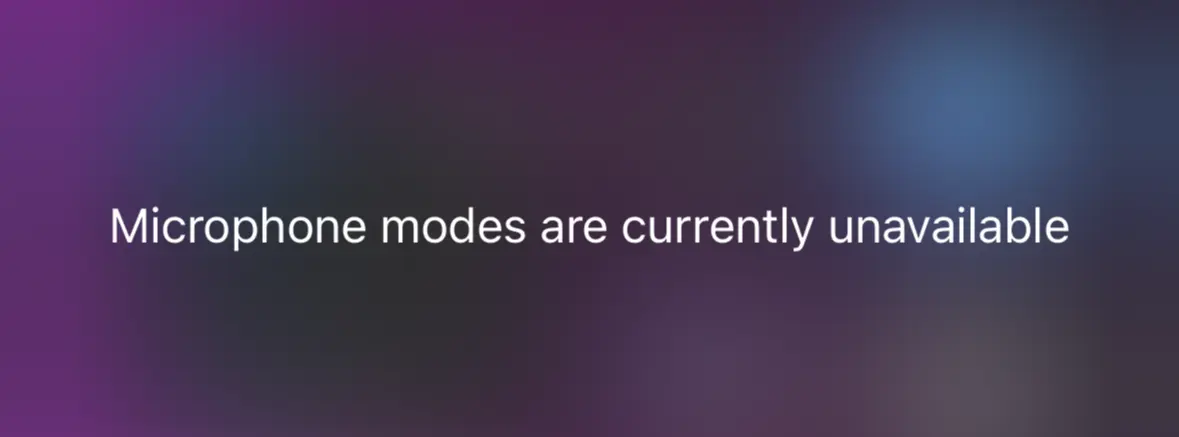
Apple 他沒有對這個問題給出任何解釋,但據我所知,只需重啟 iPhone 即可激活麥克風模式。 測試於 iPhone 14 Pro 通話期間,重啟設備後。